Неопытные пользователи могут не знать, но компьютер в момент включения автоматически запускает некоторые файлы. Это предусмотрено операционкой, чтобы вам каждый раз не приходилось самостоятельно подключать устройства ввода, подсоединенное к компу оборудование и прочее. Иногда, при инсталляции, программа самостоятельно добавляет свое себя в список автозапуска и, а пользователь об этом и не догадывается.

- Открываем приложение в диспетчере задач
- Место расположения папки автозагрузки Windows 10
- Автозагрузка windows 10 и редактор реестра
- Сторонние программы контроля автозагрузки
По статистическим данным добавить программу в автозапуск может каждая шестая утилита. На первый взгляд опция кажется полезной, но у нее обнаружен один серьезный недостаток – чем больше приложений в автозапуске, тем ниже производительность компьютера. Если вы сталкивались с неоднократной переустановкой windows, то замечали такую тенденцию: изначально комп бодренький и летает, словно комета, но со временем скорость реакции на команды снижается. А виноват чрезмерно длинный список утилит в автозапуске.
Как добавить программу в автозагрузку в Windows10
Поэтому дальше будем разбирать, где находится папка этого приложения, и как вносить коррективы в созданный приложениями список.
ПОСМОТРЕТЬ ВИДЕО
Открываем приложение в диспетчере задач
Начнем с азов и попробуем открыть автозагрузку в windows 10 через предустановленное операционкой приложение – диспетчер задач. Делается в несколько кликов:
- щелкаем ПКМ по рабочему столу;
- переходим в меню «Пуск»;
- открываем диспетчер задач.
Активируем запуск приложения через щелчок мыши и видим главное рабочее окно. Крутим колесико по направлению к себе и опускаемся вниз окна. Здесь нас интересует опция «Подробнее», а после этого нажимаем на слово «Автозагрузка» . Из этой вкладки мы увидим перечень приложений:

В этом разделе представлены программы пользователя, с учетной записи которого был выполнен вход на компьютере. Формируется перечень через реестр и системную папку рассматриваемого приложения.
Если пользователю нужно внести коррективы: удаление, включение, выключение программы, но нужно сделать клик ПКМ по названию. Также пользователю доступна опция, указывающая на место расположения файла или программы и поиск информации в сети интернет.
Когда администратор детально изучит автозапуск программ в windows 10, он начнет понимать весомость приложения для автозапуска, то есть насколько сильно оно тормозит комп на стартовом этапе.
Совет! Не спешите убирать приложение из автозагрузки, если оно имеет условное обозначение «Высокое», это не всегда определяет чрезмерную загрузку машины.
Место расположения папки автозагрузки Windows 10
Итак, располагается искомый элемент по вот такому пути:

LiveJournal
Здесь все предельно просто, важно не промазать в третьем параметре, он соответствует имени пользователя, с учетной записи которого выполнен вход в систему.
Если вы не хотите заморачиваться (даже рекомендую не заморачиваться), то добраться в папку, можно через приложение «Выполнить», где достаточно ввести такой запрос:

Нажимаем клавишу ввода и автоматически попадаем в нужную папку.
Именно в этом месте вы имеете возможность добавить программу в автозагрузку. Для этого делаем дубль ярлыка программы или файла и перетаскиваем с рабочего стола или корневой папки в автозагрузку, вот так:
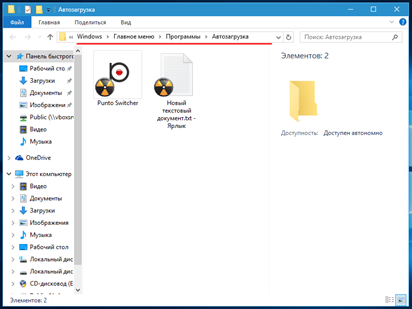
Все достаточно просто, с этим справиться и новичок в компьютерном деле.
Автозагрузка windows 10 и редактор реестра
Еще одни вариант скорректировать автозапуск, воспользоваться редактором реестра.
Прежде чем приступить к работе с системным приложением оцени свой уровень компьютерной практики, некорректные действия приведут к сбою в работе операционки.
- Для начала мы запускаем приложение, в котором будем работать, сделать это можно через горячие клавиши:
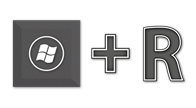
LiveJournal
- Далее в приложении «Выполнить» прописываем команду:
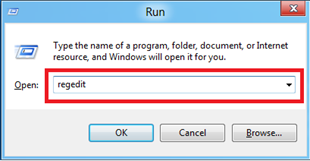
LiveJournal
- Жмем клавишу «Ок» и попадаем в редактор реестра, где проходим следующий путь:

LiveJournal
- Если условно разделить окно программы на две половины, то по правую сторону расположен список программ, которые система запускает при входе с открытой учетной записи;
- Здесь пользователь может включить программу в автозагрузку: клик ПКМ на свободной области открытой части окна и создать строковой параметр. Вот так:
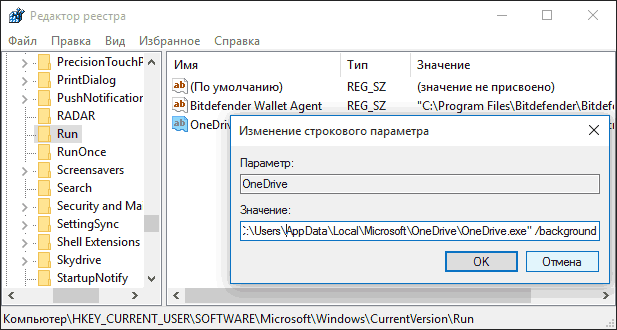
- В верхней строчке указываем имя добавляемой программы, а в нижней полный путь к расположению;
Это пример программ по конкретному пользователю. Чтобы открыть проги автозапуска всех учетных записей нужно пройти то же путь, только из раздела:

LiveJournal
Для быстро перемещения между разделами пользователю достаточно сделать щелчок ПКМ по папке с именем «Run» (искать в левой части окна), и перейти в нужный параметр, а уже здесь добавить приложение в автозагрузку, или удалить его. Для обратного перемещения используем ту же методику.
Сторонние программы контроля автозагрузки
В интернете пользователю доступные различные утилиты, которые помогут добавить программу в автозапуск, корректировать список, включать и отключать.
Я же рекомендую лучший и проверенный вариант – Autoruns от Microsoft Sysinternals, для тестирования скачиваем прогу с официального сайта разработчиков. Достоинств у нее много, но основные это совместимость (поддерживает все версии операционок), отсутствует потребность установки. Когда скачаете и запустите приложение, перед вами откроется вот такое окно, с полным перечнем установленных программ, которые содержит автозапуск для windows 10:
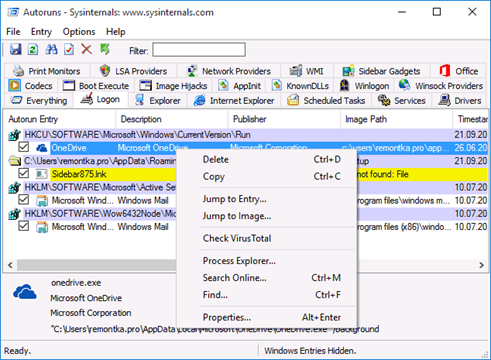
Если у вас уровень общения с компом ниже среднего, то вам она покажется сложной. Для неопытных пользователей подходит Ccleaner. Средство поможет удалить или добавить файл в автозагрузку, проследить за количеством запущенных программ в приложении, имеет вот такое рабочее окно:

Утилита русифицирована, а контроль автозапуска выполняется из раздела «Сервис».
Источник: pcyk.ru
Как добавить в автозагрузку универсальное приложение Windows?
К сожалению, компания Microsoft пока не реализовала для универсальных приложений возможность автозапуска при старте системы. Впрочем, добавить нужное приложение в автозагрузку не сложно и самостоятельно.
Советы и инструкции
| 1 февраля 2017 в 09:05
Самый простой способ сделать это — просто поместить ярлык на нужное приложение в системную папку папку «Автозагрузка». Для этого нужно выполнить несколько несложных действий.
1. Для начала нужной перейти в папку, содержащую ярлыки всех приложений в меню «Пуск», используя короткую команду shell:AppsFolder. Выполнить её можно в диалоговом окне «Выполнить» (Win+R) или прямо в адресной строке Проводника.
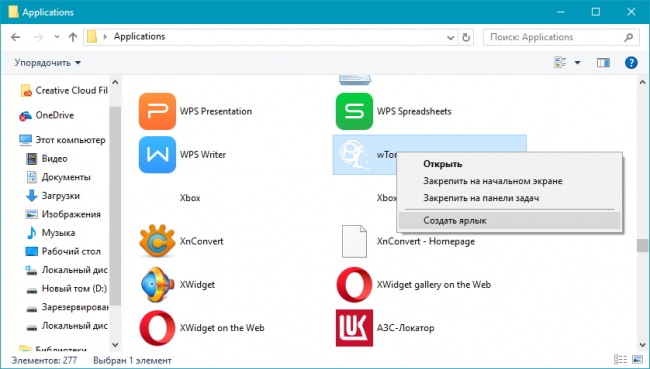
2. Далее в контекстном меню нужного ярлыка (в нашем случае это торрент-клиент wTorrent) выбираем пункт «Создать ярлык» и соглашаемся с размещением его на рабочем столе.
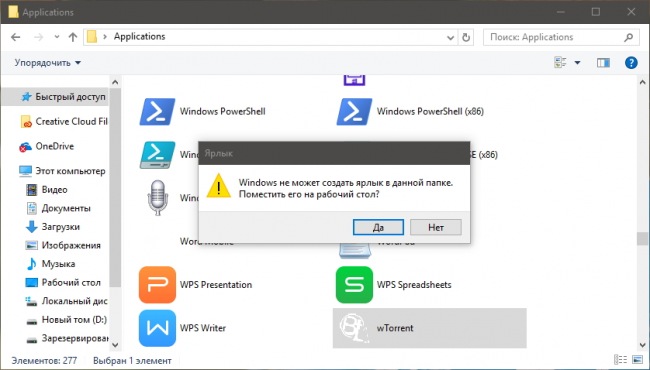
3. Затем останется только открыть папку «Автозагрузка» командой shell:startup (точно также, через диалоговое окно «Выполнить» (Win+R) или адресную строку Проводника) и переместить в неё созданный на рабочем столе ярлык.
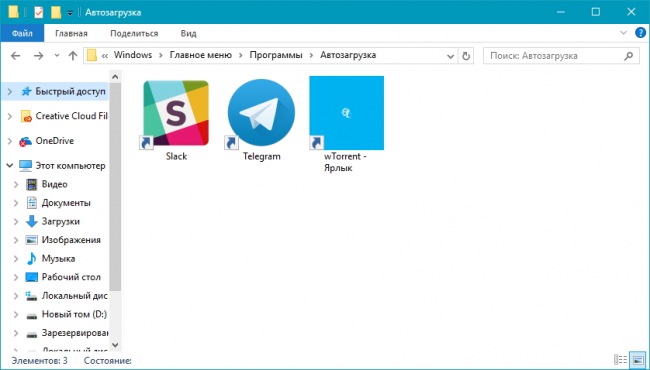
При следующем запуске системы выбранное вами приложение будет запущено автоматически. Для исключения его из автозагрузки достаточно удалить ярлык из папки Автозагрузка (shell:startup).
Источник: www.wincore.ru
Автозагрузка программ в Windows 7
Здравствуйте уважаемые читатели сайта sesaga.ru. Рано или поздно наступает момент, когда наш компьютер начинает раздражать своей медлительностью и зависаниями. А ведь мы еще совсем недавно новый компьютер загружался за пару секунд и «летал» не хуже истребителя.
Все дело в том, что одновременно с Windows загружается множество системных программ и утилит, нужных для работы системы. И пока операционная система «свежая», загружаются только эти системные программы и утилиты. Но постепенно компьютер начинает «обрастать» разнообразными игрушками и программами, многие из которых незаметно для нас добавляют себя в автозагрузку. И вот все эти программы мы можем наблюдать в правом нижнем углу, где расположены часы.

Опять же, если это системная утилита или антивирус, то эти программы очень даже нужные и всегда должны запускаться при старте системы. А если это «Скайп», «Агент Mail.Ru», «Torrent» и т.д., то без этих программ можно спокойно обойтись.
Нет, удалять мы эти программы не будем, а просто отключим их из меню автозагрузки, чтобы они перестали запускаться одновременно с компьютером. А когда нам понадобится любая из этих программ, то ее можно всегда запустить вручную, щелкнув мышкой по соответствующему ярлыку на рабочем столе.
Теперь осталось дело за малым — добраться до меню автозагрузки при помощи системной утилиты «Msconfig».
Эта программа является мощным и опасным инструментом, позволяющим пользователю получить доступ к самым скрытым настройкам операционной системы. Поэтому она всегда спрятана подальше от глаз, чтобы неопытный пользователь при неосторожном обращении с программой не вывел из строя операционную систему.
Итак. Заходим в меню «Пуск» и в строке «Поиск» пишем «msconfig» и нажимаем «Enter».


Перед нами откроется окно «Конфигурация системы», в котором нас интересует раздел «Автозагрузка», и в который мы переходим нажатием соответствующей кнопки.


Здесь мы видим список программ и модулей, которые загружаются при загрузке Windows. Причем они так и остаются висеть в процессах, занимая место в оперативной памяти системы, хотя в данный момент мы ими не пользуемся.
Теперь несколько слов надо сказать о графах, в которых написана информация о программах, висящих в автозагрузке:
в графе «Элемент автозагрузки» указывается название программы;
в графе «Производитель» — компания производитель данной программы;
в графе «Команда» — расположение запускающего файла в папке «Program Files»;
в графе «Расположение» указывается ветвь реестра, в которой прописана программа;
в графе «Дата отключения» указывается день и время отключения программы.
Чтобы увидеть полное название или полный путь расположения запускающего файла программы, висящей в автозагрузке, достаточно навести курсор на нужную строку.

Ну и теперь, чтобы убрать программу из автозагрузки достаточно снять галочку с ее имени. Затем нажимаем «Применить» и «ОК».

Чтобы изменения вступили в силу уходим на перезагрузку.
Все. Таким вот образом мы убрали ненужные программы из автозагрузки. А если понадобится в автозагрузке какая-то из убранных программ, то достаточно будет установить галочку напротив ее имени, и эта программа вновь будет загружаться вместе с Windows 7.
А бывает и так, что нужно, наоборот, добавить программу в автозагрузку. Делается это тоже очень просто.
Заходим в меню «Пуск» -> «Все программы», цепляем мышкой ярлык этой программы и тянем его в папку «Автозагрузка».
Когда ярлык будет находиться над папкой, появится всплывающее сообщение с вопросом «Переместить в «Автозагрузка»», вот тогда отпускайте ярлык, и он переместится в папку.

Но придется выполнить еще один шаг, так как «заботливая» Windows 7 даст понять, что здесь она хозяйка и ей решать, что перемещать в меню автозагрузки, а что нет. Нажимаем «Продолжить».

Убирается программа таким же образом. Опять цепляем мышкой ярлык и тянем его в общую папку «Программы». Опять выйдет всплывающее сообщение «Переместить в «Программы»» — соглашаемся.

Как видите, сложного ничего нет. Но это не значит, что можно вот так запросто редактировать список программ в меню автозагрузки. Если не знаете что это за программа и для чего она нужна, то лучше ее не трогать. Ведь не зря конфигурация системы во все времена Windows была спрятана от любопытных глаз.
Теперь Вы знаете, что такое автозагрузка программ и как ее найти в Windows 7.
Удачи!
Источник: sesaga.ru